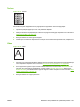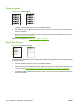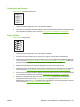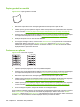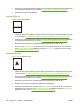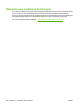HP LaserJet M9040 / M9050 MFP - User Guide
Caractères mal formés
Figure 12-79 Caractères mal formés
AaBbCc
AaBbCc
AaBbCc
AaBbCc
AaBbCc
AaBbCc
1. Imprimez quelques pages pour voir si le problème disparaît.
2. Assurez-vous que les spécifications relatives à l'environnement de fonctionnement du périphérique
sont respectées. Reportez-vous à la section
Environnement d'exploitation à la page 260.
Page inclinée
Figure 12-80 Page inclinée
1. Imprimez quelques pages pour voir si le problème disparaît.
2. Assurez-vous d'avoir retiré tous les morceaux de support coincés dans le périphérique.
3. Vérifiez que le support est correctement inséré et que tous les réglages ont été effectués. Reportez-
vous à la section
Chargement du papier et des supports d'impression à la page 89. Vérifiez que
les guides du bac ne serrent pas excessivement ou insuffisamment le support.
4. Retournez la pile dans le bac. Essayez également de faire pivoter la pile de 180°.
5. Vérifiez que le type et la qualité du support utilisé correspondent aux spécifications HP. Reportez-
vous à la section
Formats de papier et de support d'impression pris en charge à la page 85.
6. Assurez-vous que les spécifications relatives à l'environnement de fonctionnement du périphérique
sont respectées. Reportez-vous à la section
Environnement d'exploitation à la page 260.
7. Effectuez un alignement du bac via le menu Administration du panneau de commande du
périphérique. Dans le sous-menu Qualité d'impression, appuyez sur Définir concordance.
Sélectionnez un bac sous Source puis lancez une page de test. Pour plus d'informations, reportez-
vous à la section
Menu Qualité d'impression à la page 45.
FRWW Résolution des problèmes de qualité d'impression 231